Paginile goale dintr-un document pot face o impresie neprofesională editorilor sau potențialilor angajatori. Se știe că Microsoft Word creează pagini goale într-un document, așa că ar trebui să vă asigurați că le ștergeți ori de câte ori este posibil. Din fericire pentru tine, vă putem arăta cum să ștergeți o pagină din Word în doar câțiva pași. În cazul în care trebuie să ștergeți și o pagină care are text și grafică, ghidul nostru include instrucțiuni și pentru aceasta.
Cuprins
- Cum să ștergi o pagină cu conținut în Word
- Cum să ștergi o pagină goală în Word
Cum să ștergi o pagină cu conținut în Word
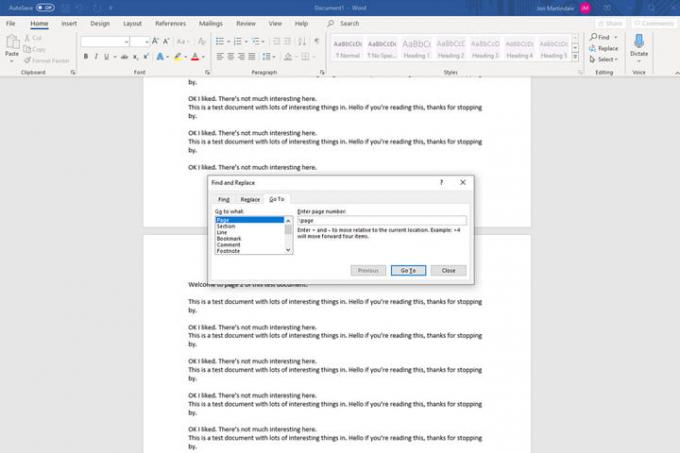
Pasul 1: Selectați pagina pe care doriți să o ștergeți
Primul pas în ștergerea unei pagini este să vă asigurați că este selectată. Ultimul lucru pe care vrei să-l faci este să-l ștergi pe cel greșit. Fie derulați la pagină, fie utilizați Mergi la functie (Ctrl + G în Windows, Opțiune + CMD + G în MacOS).
Când ați găsit pagina, faceți clic sau atingeți oriunde pe ea pentru a o selecta.
Pasul 2: Selectați întreaga pagină
S-ar putea să sune că ați făcut deja acest pas, dar acest lucru este pentru ca Word să știe că doriți să ștergeți întreaga pagină, nu doar o parte din conținutul ei. Deschide Mergi la functie (Ctrl + G, sau Opțiune + CMD + G dacă sunteți pe un Mac) și tastați pagină în Introduceți numărul paginii cutie. Apoi selectați Mergi la (sau apăsați introduce pe tastatură) urmat de Închide.
Pasul 3: Ștergeți pagina
Microsoft Word nu are un instrument dedicat de ștergere a paginii, dar acum că am selectat întreaga pagină, o putem șterge foarte ușor. Verificați de două ori dacă ați selectat întreaga pagină pe care doriți să o ștergeți, apoi apăsați pe Șterge cheie.
Cum să ștergi o pagină goală în Word
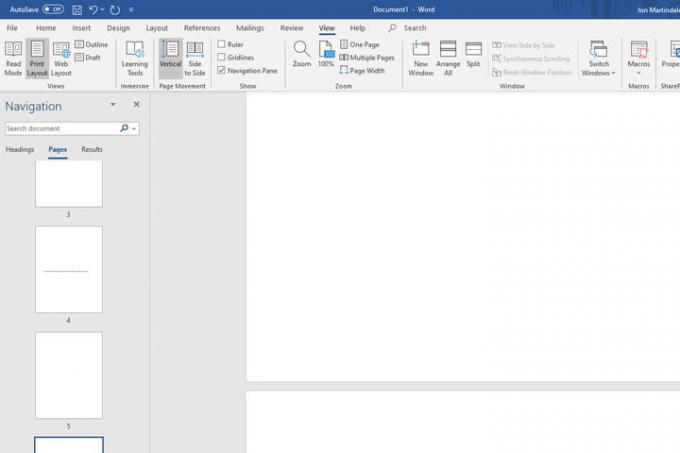
Majoritatea editorilor de text, inclusiv Word, au obiceiul de a crea pagini goale la sfârșitul documentului, aparent fără motiv. Ștergeți-le înainte să-l dezactivați șefului dvs. (iată cum să-l reamintești dacă nu ai făcut-o) sau imprimanta este de obicei o idee bună. Pentru a face procesul cât mai rapid posibil, puteți utiliza câteva metode rapide.
Pasul 1: Pentru a găsi paginile goale, deschideți Navigare panou. Puteți face acest lucru selectând Vedere din meniul de sus și asigurându-vă că Panoul de navigare caseta este bifată. Aceasta ar trebui să deschidă o nouă coloană în partea stângă, arătând toate paginile din documentul dvs. Dacă nu, asigurați-vă că selectați Pagini filă în ea.
Pasul 2: Derulați prin listă pentru a găsi paginile goale pe care doriți să le ștergeți. Alegeți unul și faceți dublu clic sau atingeți-l pentru a sări direct la el.
Pasul 3: Ține Ctrl + Shift + 8 pe Windows sau Comanda + 8 dacă utilizați un Mac pentru a face vizibili marcatorii de paragraf.
Pasul 4: Selectați marcatorii de paragraf făcând clic și trăgând sau utilizați tastele săgeți și țineți apăsat butonul Schimb cheie. Puteți elimina marcatorii de paragraf apăsând butonul Șterge cheie, dar aceasta va închide, de asemenea, pagina goală.
Puteți plasa marcatorii de paragraf în partea de jos a documentului dacă credeți că le veți folosi din nou mai târziu. Când ați ajuns la plasarea corectă a marcajelor de paragraf, le puteți modifica prin creșterea sau micșorarea dimensiunii fontului. Faceți clic pe Acasă fila și pune „1” în Marimea fontului casetă și apăsați introduce pentru a bloca dimensiunea. După ce ați făcut toate modificările necesare, puteți ascunde din nou marcatorii de paragraf ținând apăsat Ctrl + Shift + 8 pe Windows sau Comanda + 8 pe un Mac.
Recomandările editorilor
- Cele mai frecvente probleme Microsoft Teams și cum să le remediați
- Cum să utilizați Bing Image Creator pentru a genera imagini AI gratuit
- Iată cum să vizionați din nou primul demo public al ChatGPT-4
- Windows 11 a cauzat probleme cu grafica Intel de luni de zile și nimeni nu a spus niciun cuvânt
- Microsoft Word vs. documente Google
Îmbunătățește-ți stilul de viațăDigital Trends îi ajută pe cititori să țină cont de lumea rapidă a tehnologiei cu toate cele mai recente știri, recenzii distractive despre produse, editoriale perspicace și anticipări unice.



